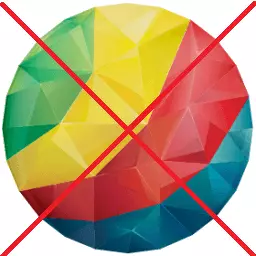
Binciken kayan bincike shine shirin musamman na aiki tare da hanyoyin sadarwar zamantakewa, kodayake ana iya amfani dashi don yin tanki na yau da kullun akan Intanet. Amma duk da duk fa'idodin wannan mai bincike na gidan yanar gizo, akwai lokuta lokacin da ake buƙata don sharewa. Wannan yanayin na iya faruwa idan, alal misali, mai amfani ya gurbata a cikin wannan mai binciken, kuma idan kurakurai sun faru a cikin shirin, ko kuma ma ya kawar da wanda ya zama dole don sake shigar da aikace-aikacen. Bari mu gano yadda ake cire mai binciken Oribitum.
Cire daidaitaccen na kogin
Hanya mafi sauki don cire mai bincike na Orititum tare da daidaitattun kayan aikin Windows Operating. Wannan hanyar ta duniya ce don share duk wani shirye-shirye waɗanda suka cika takamaiman ma'auni. Mai bincike na yanayin yana amsa waɗannan ka'idodi, don haka yana yiwuwa a goge shi tare da taimakon daidaitattun kayan aiki.
Kafin ka fara share shirin, tabbatar da rufe shi idan ba zato ba tsammani. To, ta hanyar fara menu na tsarin aiki, je zuwa allon kulawa.
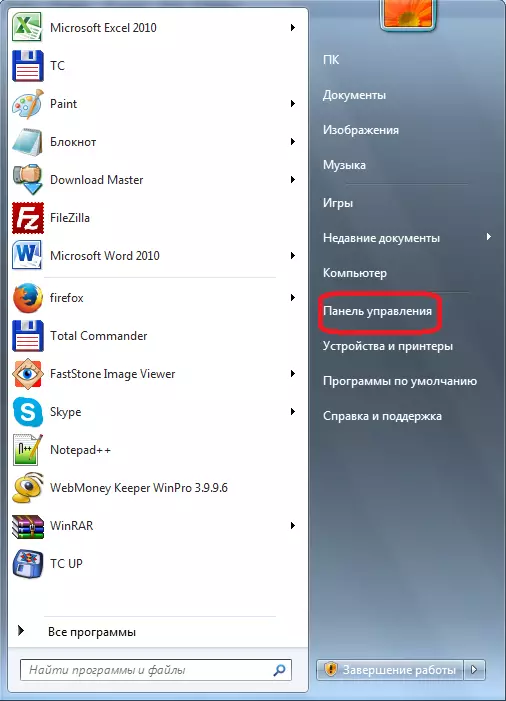
Na gaba, danna kan "share shirye-shiryen".
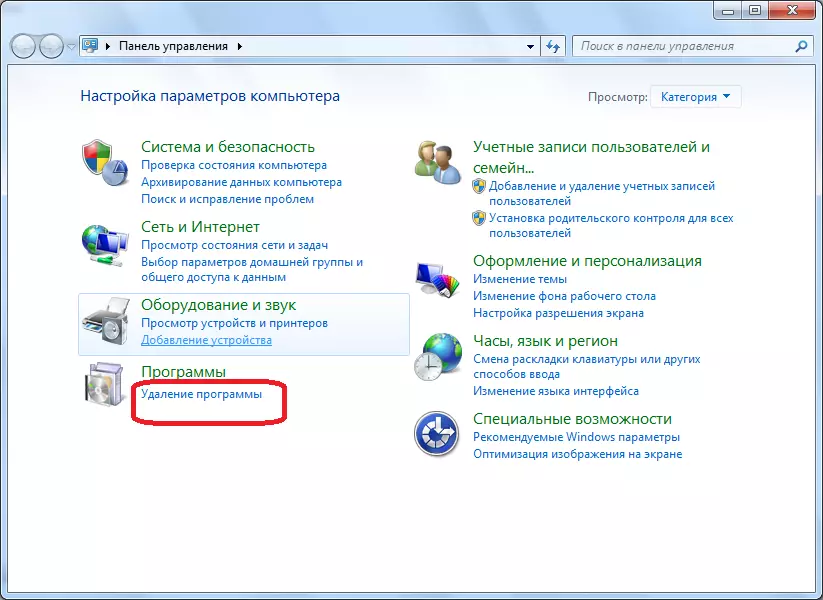
Mun koma cire da canza maye. A cikin jerin waɗanda aka shigar suna neman ingowa, kuma haskaka rubutun. Sannan danna maɓallin "Share" wanda yake a saman taga.
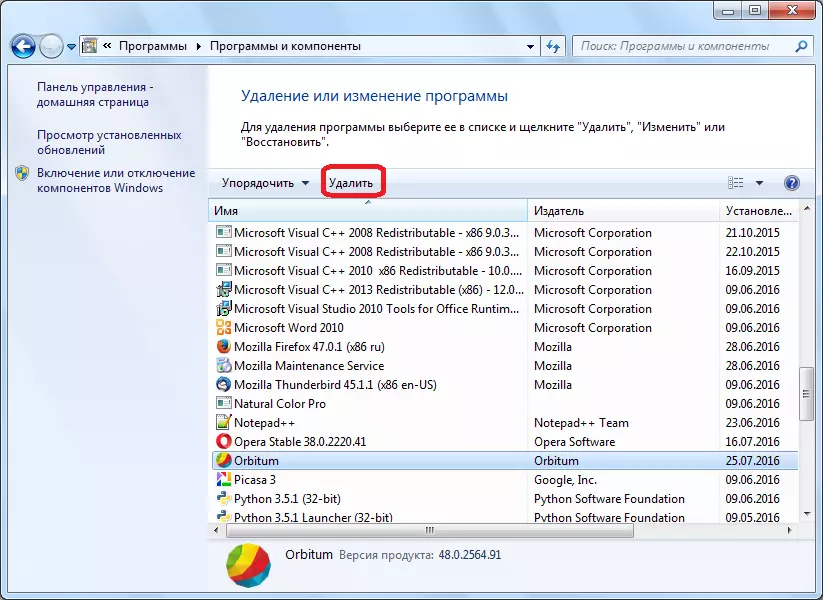
Bayan haka, akwatin maganganun littattafai ya tashi, wanda aka nemi mu tabbatar da sha'awarku ta cire mai binciken. Bugu da kari, anan zaku iya sanin ko kuna son share mai bincike tare da saitunan mai amfani, ko bayan sake sakewa, kuna shirin ci gaba da amfani da mai binciken. A cikin farkon shari'ar, an bada shawara don shigar da alamar bincike a "kuma share bayanai game da aikin mai binciken". A cikin yanayin na biyu, bai kamata a taɓa wannan filin ba. Bayan mun yanke shawarar, wane irin sharewa za a amfani, danna maɓallin "Share".
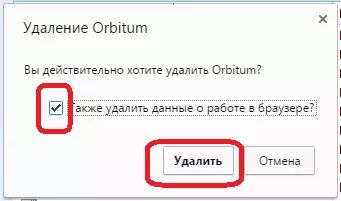
Aikace-aikacen Oritium aikace-aikacen cire amfani da shi, wanda a bango yana cire shirin. Wato, gani da cirewar cire ba a gani.
Cire kayan kwalliya tare da kayan aiki na uku
Amma, da rashin alheri, daidaitaccen hanyar cire cire cikakken cire shirin. A kan faifan diski na kwamfutar, fasa ayyukan aikace-aikacen na iya ci gaba da kasancewa cikin kamun fayilolin mutum, manyan fayiloli da bayanan da ke cikin yin rajista. An yi sa'a, akwai yuwuwar cire mai lilo ta amfani da kayan aiki na ɓangare na uku waɗanda suke da haɓaka software a matsayin saura. Daya daga cikin mafi kyawun irin wannan shirye-shiryen shine kayan aiki na Uninstall.
Gudun uninestall kayan aiki. A cikin taga da ke buɗe, sunan mai bincike na ingowa, kuma kewaya shi. Bayan haka, danna maɓallin "Uninstall kayan aiki" maɓallin hagu akan kayan uninstall.
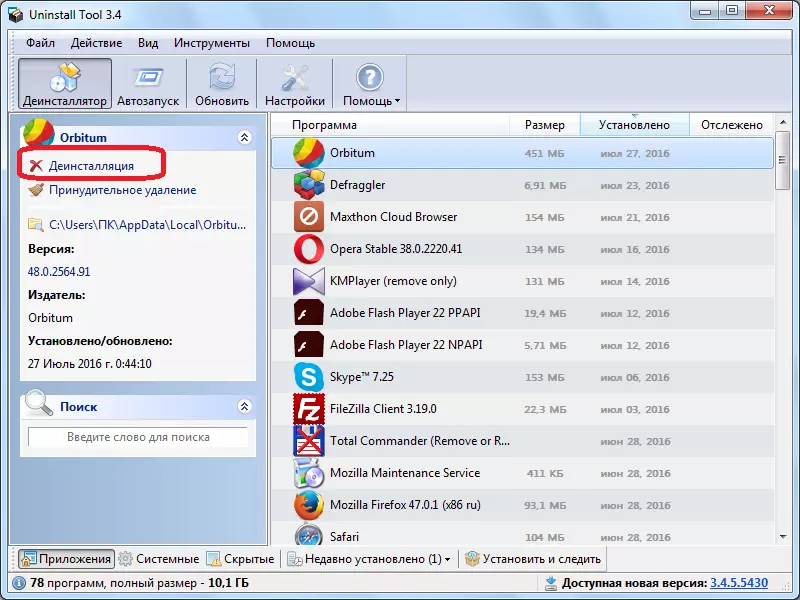
Bayan haka, an ƙaddamar da daidaitaccen shirin shirin, wanda aka bayyana dan kadan a sama.
Bayan an share shirin, cire kayan aiki yana fara bincika komputa don manyan fayiloli da bayanan mai bincike na Oritus.
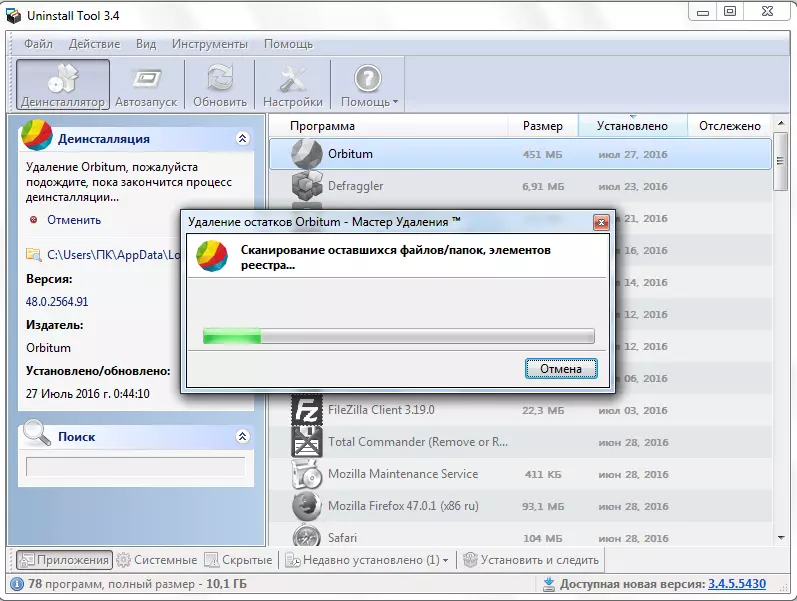
Kamar yadda kake gani, har yanzu ba a cire fayilolin misali ba. Danna maɓallin "Share".
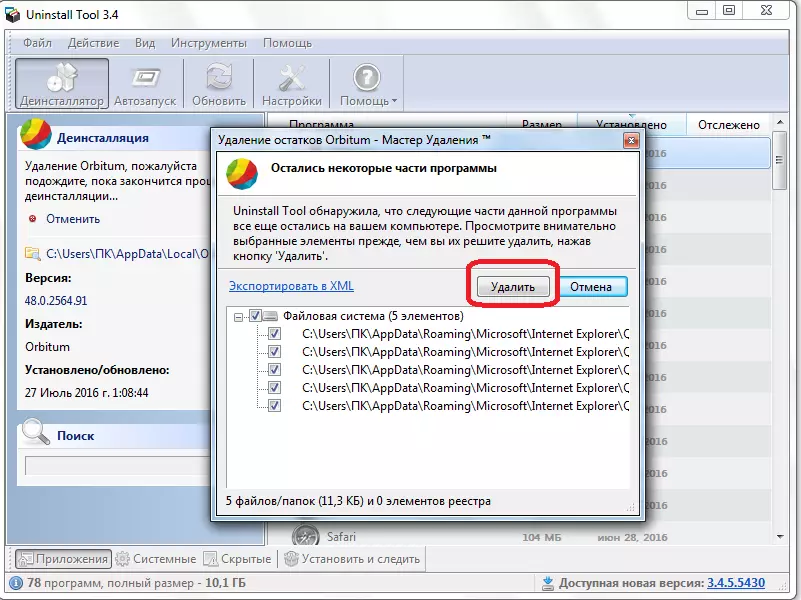
Bayan tsari na ɗan gajeren lokaci na ɗan gajeren lokaci, Uninstall shirin ya ba da rahoton cewa mai bincike na yanayin ƙasa bai cire shi ba.
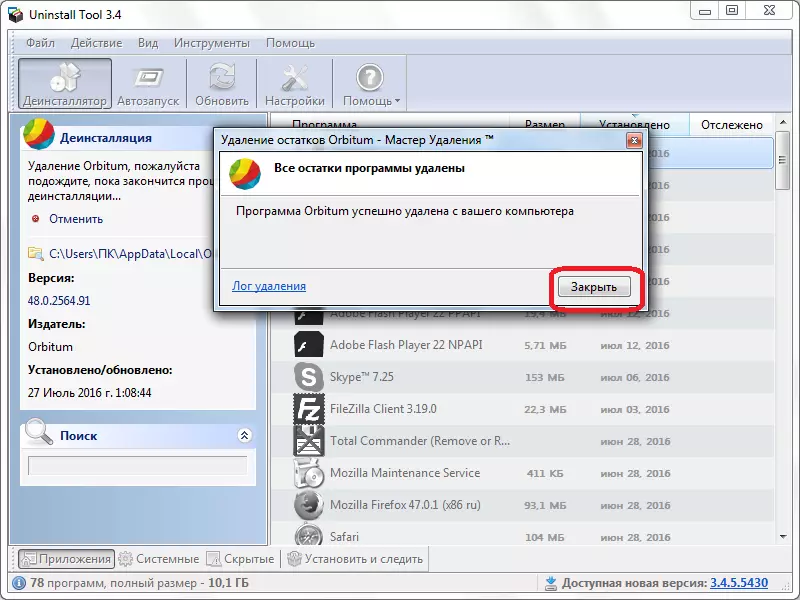
Akwai manyan hanyoyi guda biyu don cire mai binciken na inginin daga tsarin Windows na Windows: Kayan aikin kayan aiki, da kuma kayan aikin ɓangare na uku. Kowane mai amfani da kansa ya yanke shawara, wanda daga cikin waɗannan hanyoyin don share shirin. Amma tabbas wannan shawarar tabbas za a dogara da takamaiman dalilai wanda ya haifar da buƙatar cire mai binciken.
